Как сделать, чтобы ноутбук работал и не выключался при закрытии крышки в Windows 10
 Если вы используете второй монитор, ТВ или по какой-то иной причине требуется, чтобы ноутбук с Windows 10 не выключался, когда вы закрываете крышку ноутбука, сделать это легко встроенными средствами системы.
Если вы используете второй монитор, ТВ или по какой-то иной причине требуется, чтобы ноутбук с Windows 10 не выключался, когда вы закрываете крышку ноутбука, сделать это легко встроенными средствами системы.
В этой короткой инструкции для начинающих подробно о том, как отключить спящий режим или гибернацию при закрытии крышки ноутбука и сделать так, чтобы после этого действия он продолжал работать.
Отключение перехода в спящий режим или гибернацию после закрытия крышки ноутбука
Необходимые параметры для того, чтобы ноутбук продолжал работать после закрытия крышки, находятся в настройках электропитания, которые можно открыть правым кликом по значку батареи в области уведомлений, в панели управления Windows 10 или использовать следующие шаги:
- Нажмите клавиши Win+R на клавиатуре, введите powercfg.cpl и нажмите Enter.

- В открывшемся окне настроек электропитания, слева, нажмите по пункту «Действие при закрытии крышки».

- В следующем окне в разделе «При закрытии крышки» укажите «Действие не требуется», это можно задать отдельно для случая работы ноутбука от батареи или от сети.

- Примените сделанные настройки.
По сути, этого достаточно: теперь, когда вы закрываете крышку ноутбука, он не будет выключаться. Не забудьте также проверить параметры перехода в спящий режим, так как если у вас установлено включение спящего режима по истечении определенного времени бездействия, оно продолжит срабатывать. Подробнее на тему: Спящий режим Windows 10.
Также учитывайте следующий нюанс: на этапе до загрузки Windows 10 ваше устройство может вести себя иначе, чем это настроено в системе. К примеру, вы открыли ноутбук, нажали кнопку включения, и после появления логотипа производителя сразу его закрыли — не исключено, что он выключится или перейдет в спящий режим, настройками Windows 10 это не меняется (на редких моделях необходимые параметры поведения в этом случае присутствуют в БИОС).
Дополнительный метод включить работу ноутбука при закрытой крышке
Существует еще один способ настройки работы ноутбука после, являющийся, по сути, вариантом предыдущего варианта:
- Зайдите в настройки электропитания (Win+R — powercfg.cpl).
- В разделе «Выбранная схема», рядом с именем активной схемы электропитания, нажмите «Настройка схемы электропитания».
- В следующем окне нажмите «Изменить дополнительные параметры питания».

- В разделе «Кнопки питания и крышка» настройте необходимое поведение при закрытии крышки ноутбука и примените настройки.

Теперь крышку ноутбука можно закрывать, при этом он продолжит работать без перехода в спящий режим или выключения в закрытом состоянии.
Если в этой инструкции вы не нашли ответ на свой вопрос, опишите ситуацию в комментариях, по возможности, подробно и с указанием модели ноутбука — я постараюсь подсказать решение.
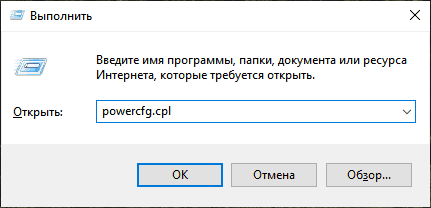
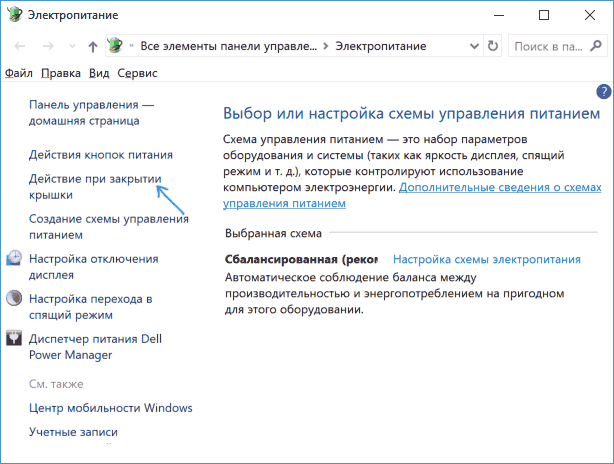
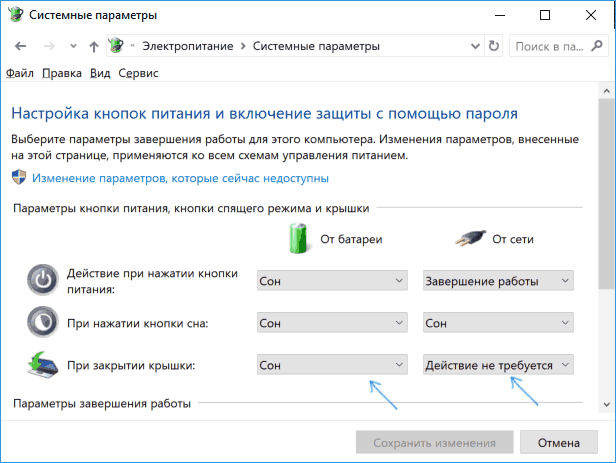
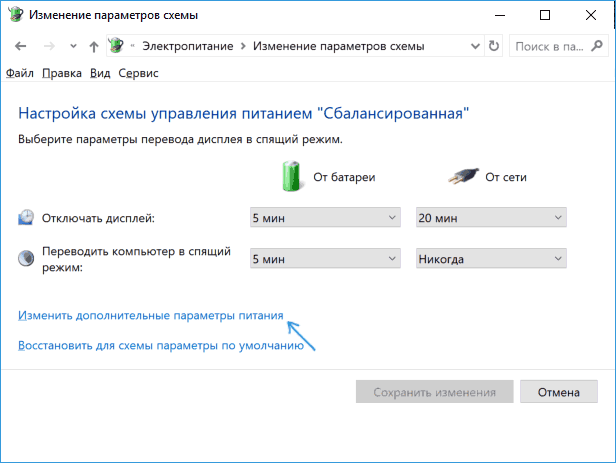

Александр
пожалуйста опубликуйте развернутую статью и желательно видео-об обновлении биос на материнских платах от ECS
Ответить
Андрей
Вот здесь обновляли биос для мамки ECS по проц Xeon youtu.be/C8vKkX44fz0
Ответить
Егор
Проблема в том, что сломался контроллер закрытия крышки и иногда экран мигает. Раньше тут же выключался, а после вашей статьи экран просто гаснет и обратно загорается, как сделать так, что-бы при закрытии крышки экран даже не тух??
Ответить
ВИКТОР
не работает всё равно выключается!
помогите
Ответить
Dmitry
В параметрах больше ничего не изменишь — только действие закрытия крышки и полностью поотключать везде спящий режим/гибернацию.
Ответить
Станислав
Сначала мигает, потом надпись блокировка и выключается.
asus u50vg
Спасибо!
Ответить
Dmitry
Все настройки в параметрах электропитания просмотрели? Спящий режим тоже не включен при закрытии крышки?
Ответить
Дмитрий
Cупер, помогло. Спасибо!
Ответить
Jamal
Такой вариант удобен, когда это нужно на постоянной основе. Но если действие требуется не так часто, то постоянно менять настройки муторно. Нет никакой программной утилиты, которая при включении не дает ноутбуку уйти в сон?
Ответить
Максим
Как включить блокировку экрана при закрытии крышки? Сон не подходит.
Ответить
Dmitry
Вот нашел стороннюю утилитку как раз для такого — github.com/dechamps/laplock (встроенных средств для этого нет)
Ответить
олег
некоторые модели ноутбуков при закрытии в любом случае вырубаю его, вне зависимости от настроек, к тому же и в биос бывает и настроек таких тоже практически нет…
Ответить
Maxim
А можно ли как-то настроить что-бы при закрытии крышки ноутбук не перешел в спящий режим только когда подключен внешний дисплей? То есть я подключаю дисплей, закрываю крышку, и работаю дальше. А если дисплей не подключен, то тогда при закрытии крышки ноут перешел бы в спящий режим.
Ответить
Dmitry
Могу лишь такой вариант предложить:
1. Создаем дополнительную схему электропитания для работы с внешним монитором, в её дополнительных параметрах настраиваем «не засыпание», в схеме электропитания без внешнего монитора в дополнительных параметрах оставляем засыпание.
2. Переключаем схемы в зависимости от подключения внешнего монитора.
По переключению (чтобы не вручную):
Возможно, одна из этих программ умеет делать автоматически (в этом контексте не тестировал) — https://remontka.pro/switch-power-schemes-software-windows/
Также можно создать скрипт Autohotkey, скомпилировать в Exe и добавить в автозагрузку.
Путь создания:
в обычной командной строке узнаем GUID схем электропитания с помощью команды
Устанавливаем Autohotkey и создаем скрипт
OnMessage(0x219, "MsgMonitor") MsgMonitor(wParam, lParam, msg) { SysGet, MonitorCount, MonitorCount SysGet, MonitorPrimary, MonitorPrimary count := 0 Loop, %MonitorCount% { count++ } IfLessOrEqual, count, 1 Run, powercfg /s GUID-СХЕМЫ-С-ОТКЛЮЧЕННЫМ-МОНИТОРОМ Else Run, powercfg /s GUID-СХЕМЫ-С-ПОДКЛЮЧЕННЫМ-МОНИТОРОМ }Тестируем, компилируем там же в Autohotkey в exe, используем. Не ручаюсь за работоспособность скрипта, откопано здесь
Ответить
Владимир
Возможно вы знаете как настроить закрытие нотбука на пароль, вместо продолжения работы при закрытии крышки? (Эквивалент winkey + L)
Ответить
Dmitry
Пишут в сети, что есть программка LapLock, которая так умеет, а встроенных функций для такой задачи не предусмотрено
Ответить
Сергей
Может кто-то подскажет, как сделать, чтобы при закрытии крышки ноутбук уходил в сон, а при открытой крышке и бездействии всегда работал? В настройках электропитания в действии при закрытии крышки есть пункт сон, но он работает только тогда, в поле «переводить компьютер в спящий режим» установлено какое-то цифровое значение. Но тогда ноут будет отключаться через какое-то время с открытой крышкой, а мне это не нужно. Переход в сон нужен только при закрытии крышки, во всех остальных случаях нужно чтобы работал. Спасибо.
Ответить
Dmitry
Здравствуйте.
Вообще странно: не должен сон при закрытии крышки требовать цифрового значения в автоматическом переводе в режим сна, независимо они работают. То есть это не стандартное поведение и тут бы разобраться, почему это происходит
Ответить
Булат
Чтоб ноутбук не засыпал сделать легко. Я не нашел как сделать на 10 так, чтоб при закрытии крышки экран считался работающим. На 8 это работает как надо. А на 10 винда понимает, что теперь работает только один монитор, делает его основным и все окна перемещает туда. Мне же нужно, чтоб я мог подключаться по AnyDesk, работать так же с двумя мониторами, но чтоб экран ноутбука был закрыт и его никто не видел. Надеюсь, понятно описал.
Ответить
Dmitry
Странно… но у меня именно так и работает (правда Windows 11, на 10 нет возможности проверить): два монитора, закрываю ноутбук, все так же два монитора, оба активных. Все что делал — просто отключил действие при закрытии крышки.
Сказать определенно, почему у вас поведение отличается — не могу.
Быть может, сам ноутбук как-то аппаратно выключает монитор при закрытии крышки, то есть не функциями системы. Но вы пишете, что на 8 было не так.
Вторая мысль: какие-то драйверы управления питанием с сайта производителя ноутбука отсутствуют (те, что Windows сама ставит, совместимы, но не всегда хороши).
Ответить
Станислав
Я использую ноутбук в качестве системного блока. Скажите, как можно включить ноутбук не открывая его крышки и не нажимая на кнопку включения? Может как то вывести эту кнопку каким то способом или я даже не знаю… Спасибо.
Ответить
Dmitry
Здравствуйте. К сожалению, не могу подсказать такого способа. Разве что переводить в спящий режим, а не выключать — тогда по идее с внешней клавиатуры должен просыпаться. Ну или разбирать и действительно выносить как-то кнопку включения.
Ответить
Виталий
Включить ноутбук не открывая его крышки и не нажимая на кнопку включения невозможно. Вывести кнопку можно, запараллелив её на кнопку включения. Для меня до сих пор странно, что такой функции нет у ноутбуков в виде утопленной кнопки, можно было бы в биосе включать, по умолчанию отключена.
Ответить
Борис
В последних редакциях 11-й версии все возможности установить режим работы при закрытой крышке ЗАКРЫТЫ. Раздражен до неприличия. Десятки лет всё было нормально, пока «улучшатели» не пришли. Есть лудиты на это дело?
Ответить
Dmitry
Здравствуйте.
У меня тоже последняя версия 11 (из релизных, не preview) и всё доступно.
Обычно проблема с доступностью параметров там бывает из-за не тех драйверов (стоят установленные Windows вместо оригинальных с сайта производителя), связанных с управлением электропитанием или отсутствием каких-то особенных утилит от производителя ноутбука.
Ответить
Сергей
asus q550l
Windows 10 Домашняя
Использую второй монитор как основной. Но если крышка ноутбука закрыта, то на высоких нагрузках (во время игры) через некоторое время (10-20 минут) ноутбук уходит в спящий режим, чего не происходит если крышка ноутбука открыта.
Ответить
Dmitry
Здравствуйте.
А последите за температурами, вдруг как-то с этим связано (отвод тепла затруднен при закрытой крышке)
Ответить